播放控件下的“自动关键帧”(Auto Key)会在您每次更改当前时间和属性值时自动在属性上设置关键帧。在使用“自动关键帧”(Auto Key)之前,属性必须已存在一个关键帧。

注: 如果 ikHandle 的“ikBlend”属性已禁用,则自动关键帧可以为 ikHandle 生成附加关键帧。
例如,如果“ikBlend”已禁用,但“ikHandle”的“snapEnable”已启用,则控制柄将移动到末端效应器的位置。这样可以使用 IK 控制柄创建手臂骨架,禁用“ikBlend”,旋转肩部关节,并使 ikHandle 捕捉到腕部位置。如果“自动关键帧”已启用,且为 ikHandle 平移准备 animCurve,则由于控制柄已移动,因此自动关键帧将会生成更多关键帧。
若要避免出现该问题,请禁用“snapEnable”(snapEnable)或“自动关键帧”。
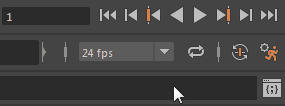
设置动画的自动关键帧
- 在“播放选项”(Playback Options)中启用“自动关键帧”(Auto Key)。当“自动关键帧”(Auto Key)处于活动状态时,该按钮亮显为红色。
- 在对象的任何属性上设定关键帧。
- 转到“时间滑块”(Time Slider)中的新时间。
- 更改先前已设定关键帧的属性的值。
将为该属性创建关键帧。通过转到新时间并再次更改属性值,可以创建另一个关键帧。
使用自动关键帧保持当前关键帧
- 启用“自动关键帧”(Auto Key)。 当“自动关键帧”(Auto Key)处于活动状态时,该按钮亮显为蓝色。
- 选择要使用“保持当前关键帧”(Hold Current Keys)的属性;在开始位置设定关键帧。
- 创建循环行走,脚在时间为 30 时接触地面。
在稍后的循环行走(例如,时间为 60 时)中,需要在该位置设置另一个关键帧。
- 请移动到 60,然后选择“关键帧 > 保持当前关键帧”(Key > Hold Current Keys),而不是精确地计算设置哪些属性的关键帧。
“保持当前关键帧”(Hold Current Keys)在当前为选定对象的所有动画属性设定关键帧。例如,假设您正在为角色的周期行走制作动画。如果脚踩在地上,其位置必须占几帧。如果单独使用“自动关键帧”(Auto Key),必须更改值才能设置关键帧。尽管值不变,“保持当前关键帧”(Hold Current Keys)也会为脚设置关键帧。